AI와 데이터 분석 실전 가이드 — ChatGPT와 스프레드시트를 연결해 자동 보고서 만들기
1️⃣ 서론 : AI가 데이터를 읽기 시작한 순간, 분석의 본질이 바뀌었다
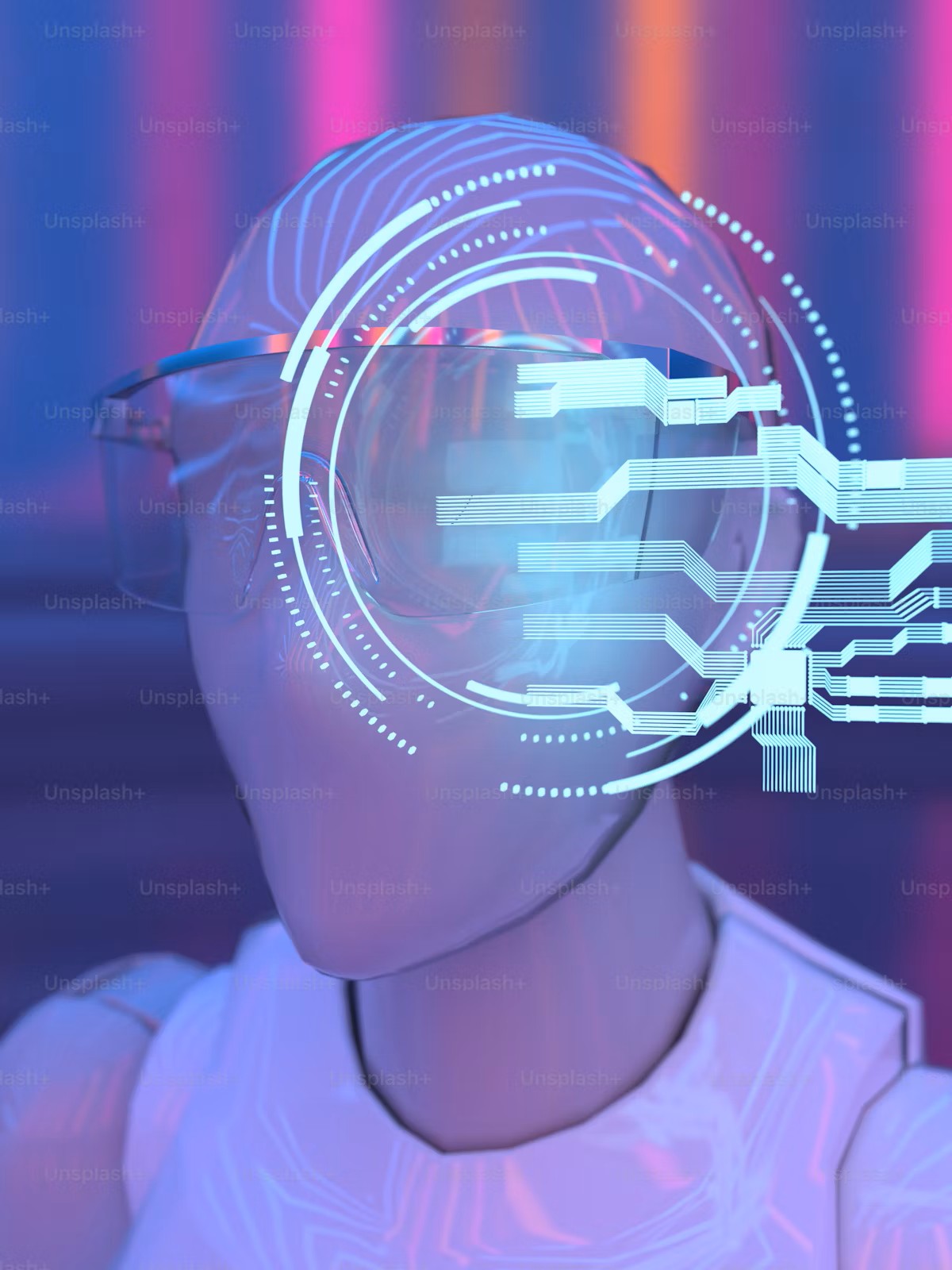
데이터 분석은 더 이상 전문가의 영역만이 아니다.
예전에는 복잡한 수식과 코드로만 가능했던 작업이
이제는 AI의 언어 모델을 통해 **“대화로 처리”**될 수 있다.
특히 ChatGPT 같은 언어 기반 AI는 단순히 텍스트를 이해하는 수준을 넘어
표 구조, 숫자, 패턴, 그리고 인사이트까지 읽어내는 단계로 발전했다.
이제 초보자도 데이터 분석을 코드 없이 수행할 수 있다.
엑셀이나 구글 시트 같은 스프레드시트를 AI와 연결하면,
데이터의 해석·요약·시각화를 자동으로 처리할 수 있다.
이 글에서는 실제 업무 환경에서
AI를 이용해 **“자동 보고서를 생성하는 데이터 루틴”**을 만드는 방법을 설명한다.
단순히 “데이터를 보여주는” 단계를 넘어,
AI가 데이터를 이해하고 설명하는 시스템을 구현하는 것이 목표다.
2️⃣ AI 기반 데이터 분석의 핵심 원리
AI가 데이터를 다루는 방식은 인간의 사고 과정과 비슷하다.
차이는 ‘패턴 감지 속도’다.
AI는
- 숫자의 흐름(패턴)을 읽고,
- 통계적 변화를 감지하며,
- 언어로 설명을 생성한다.
즉, AI에게 데이터를 주면,
그는 단순 계산이 아니라 의미 있는 서술형 인사이트를 만들어낸다.
💡 핵심은 “데이터의 형태”다.
AI는 정형화된 표(Table Format) 를 가장 잘 이해한다.
따라서 데이터를 시트에 깔끔히 정리하는 것이 첫 단계다.
예를 들어 다음과 같은 형태다.
| 10/01 | 1,250 | 342,000 | 2.1 |
| 10/02 | 1,440 | 410,000 | 2.6 |
| 10/03 | 1,320 | 376,000 | 2.3 |
이 데이터를 ChatGPT API 또는 ChatGPT Plus(Advanced Data Analysis 기능)로 불러들이면,
AI는 각 컬럼 간의 관계를 자동으로 분석하고
“전환율이 높아지는 요일 패턴”이나
“매출 변동의 주된 원인” 등을 설명해준다.
3️⃣ 환경 준비 — ChatGPT와 구글 스프레드시트 연결
AI를 데이터 분석에 활용하려면
우선 ChatGPT가 시트 데이터를 ‘읽을 수 있도록’ 환경을 만들어야 한다.
준비 단계는 세 가지다.
(1) 구글 스프레드시트 API 활성화
- Google Cloud Console에 접속
- “Google Sheets API”를 검색 후 활성화
- “Service Account”를 만들어 인증 키(JSON 파일) 발급
(2) Python 또는 Apps Script 환경 구성
- 코드를 다루지 않는 사람은 Google Apps Script를 추천
- ChatGPT API를 직접 연결하는 경우는 Python 기반이 더 유연
(3) ChatGPT API 키 연결
- OpenAI 계정의 API 키를 발급받아
- 스크립트 내에 삽입
이 코드 한 줄만으로
스프레드시트 데이터를 AI에게 보내 자동 요약을 받을 수 있다.
4️⃣ 실전 루틴 — AI 자동 보고서 생성 5단계
이제 실제로 데이터를 분석하고,
자동 보고서를 만들어내는 루틴을 구성해보자.
① 데이터 정리
모든 분석은 “깨끗한 데이터”에서 출발한다.
빈 셀, 중복 행, 잘못된 숫자가 포함되어 있으면 AI의 결과도 왜곡된다.
따라서 AI에게 데이터를 넘기기 전,
스프레드시트의 Data → Data cleanup → Remove duplicates 기능을 활용해
데이터를 정제한다.
② 목표 정의
AI는 목적이 없으면 단순 요약만 한다.
따라서 프롬프트에 분석 목적을 명확히 써야 한다.
✅ 예시 프롬프트:
“이 데이터에서 매출 증감 요인과 주간 평균 전환율을 분석하고,
다음 주의 매출 추세를 예측해줘.”
이 문장은 단순한 “요약해줘”보다
AI에게 명확한 계산 방향을 제시한다.
③ 통계 분석 자동화
ChatGPT는 수식을 계산할 수는 없지만,
데이터를 분석하여 통계적 경향을 설명하는 언어적 분석을 제공한다.
예시 프롬프트:
“아래의 데이터에서 전환율이 가장 높았던 요일을 알려주고,
그 원인을 3가지 관점(유입 경로, 요일별 패턴, 트래픽 출처)에서 설명해줘.”
AI는 단순히 “금요일이 높았다”가 아니라
“금요일에는 모바일 유입 비율이 상승하며 SNS 유입량이 증가한 영향으로
전환율이 평균보다 0.4% 높았다.”
처럼 논리적으로 해석된 보고서를 만들어낸다.
④ 자동 요약 보고서 생성
AI에게 일정한 서식을 알려주면
매번 같은 구조의 보고서를 생성할 수 있다.
✅ 프롬프트 예시:
“아래 데이터를 분석해서 다음 형식으로 요약해줘.
- 주요 지표 변화 요약
- 가장 큰 상승/하락 요인
- 다음 주 예측
- 개선 제안”
이 프롬프트를 스크립트 내부에 고정하면,
매주 같은 형태의 보고서를 자동 생성할 수 있다.
💡 Tip:
결과를 구글 문서로 자동 전송하려면,
Zapier 또는 Make(옛 Integromat)와 연결하여
“새 데이터 → 분석 → 문서 생성 → 이메일 발송” 흐름을 자동화하라.
⑤ 시각화 및 대시보드
AI는 시각화 코드(예: Google Charts, Plotly)도 자동으로 작성할 수 있다.
예시 프롬프트:
“이 데이터를 기반으로 주간 매출 추이를 시각화하는
Google Charts용 JavaScript 코드를 작성해줘.”
결과 예시:
이처럼 AI가 코드까지 생성하므로
비전공자도 시각화 보고서를 바로 구축할 수 있다.
5️⃣ 고급 응용 — AI를 데이터 분석 파트너로 발전시키기
AI는 단순한 계산기 수준을 넘어,
점점 ‘데이터 해석자’로 진화하고 있다.
이를 제대로 활용하려면 반복 루틴 학습(Feedback Loop) 을 적용해야 한다.
AI에게 동일한 데이터셋을 반복 분석시키되,
매회 피드백을 제공하면 점점 정교해진다.
✅ 예시 대화 루틴
1️⃣ “이 데이터의 주간 추세를 분석해줘.”
2️⃣ “좋아, 이번엔 주말만 따로 분석해봐.”
3️⃣ “그 결과를 지난주와 비교해서 차이를 설명해줘.”
4️⃣ “그 차이가 발생한 이유를 사용자 행동 패턴으로 추정해줘.”
이렇게 AI에게 단계별 과제를 주면,
단순 보고서가 아니라 ‘해석 가능한 보고서’가 만들어진다.
6️⃣ 실무 적용 예시 — 마케팅 데이터 자동화
다음은 실제 업무에서 활용할 수 있는 예시다.
상황:
온라인 쇼핑몰의 일일 매출, 클릭수, 전환율 데이터가 구글 시트에 저장되어 있음
목표:
매일 아침 AI가 자동으로 데이터를 분석하고
요약 리포트를 팀 슬랙(Slack)에 전송
구성:
1️⃣ Google Sheets → Zapier 연결
2️⃣ Zapier → OpenAI API 호출
3️⃣ ChatGPT 분석 결과 → Slack 자동 발송
✅ AI 분석용 프롬프트 예시:
“아래 데이터의 주요 변화 요인을 분석하고,
매출 증감 원인을 한 문장으로 요약해줘.
또한 향후 3일간의 매출 예측을 간단한 수치 형태로 제시해.”
이 구조는 마케팅팀이 매일 사용하는
자동 리포팅 시스템(Auto Reporting System) 으로 발전할 수 있다.
7️⃣ 결론 : 데이터는 ‘보는 것’이 아니라 ‘읽는 것’이다

AI가 데이터 분석을 돕는다는 건
단순히 그래프를 예쁘게 만드는 게 아니다.
AI는 데이터 속에서 이유를 찾는다.
숫자 뒤에 숨어 있는 의미를 읽어내고,
그 이유를 인간의 언어로 설명한다.
이제 데이터 분석의 경쟁력은
얼마나 많은 데이터를 모으느냐가 아니라,
얼마나 빠르게 해석하고 행동으로 옮기느냐로 바뀌었다.
AI는 이 전환의 중심에 있다.
AI는 수식을 대신하는 도구가 아니라,
인사이트를 제공하는 동료다.